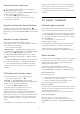User Guide
Table Of Contents
- İçindekiler
- 1 Ana Menü Ekranına Genel Bakış
- 2 Destek Alın
- 3 Hızlı Kılavuz
- 4 Kurulum
- 5 Bağlantılar
- 6 Kaynağı Değiştir
- 7 Kanallar
- 8 TV Rehberi
- 9 Freeview Play (Birleşik Krallık modelleri)
- 10 Videolar, Fotoğraflar ve Müzik
- 11 TV Ayarları Menüsünü Açma
- 12 Oyun Denetimi Çubuğu
- 13 Smart TV ve Uygulamalar
- 14 Netflix
- 15 Amazon Prime Video
- 16 YouTube
- 17 Alexa
- 18 Google Asistan
- 19 Yazılım
- 20 Çevresel
- 21 Teknik özellikler
- 22 Sorun giderme
- 23 Güvenlik ve Bakım
- 24 Kullanım Koşulları
- 25 Telif hakları
- 26 Açık Kaynak
- 27 Üçüncü tarafların sağladığı hizmetlerle ve/veya yazılımlarla ilgili sorumluluk reddi
- Dizin
2 - OPTIONS tuşuna basın ve Bu kanaldaki
HbbTV öğesini seçin ve (sağ) tuşuna basın.
3 - Kapalı seçeneğini belirleyin ve Tamam tuşuna
basın.
4 - Bir adım geri gitmek için (sol) tuşuna veya
menüyü kapatmak için Geri tuşuna basın.
TV'de HbbTV'yi tamamen engellemek için:
(Ana Menü) > Ayarlar > Kanallar > HbbTV
ayarları > HbbTV > Kapalı
Evrensel Erişim
Yalnızca Evrensel erişim Açık olarak seçildiğinde
kullanılabilir.
(Ana Menü) > Ayarlar > Evrensel
erişim > Evrensel erişim > Açık.
Daha fazla bilgi için Yardım içerisinde Anahtar
Kelimeler renkli tuşuna basın ve Evrensel Erişim
konusuna bakın.
HbbTV Ayarları - Karma Yayın Geniş Bantlı TV
(Ana Menü) > Ayarlar > Kanallar > HbbTV
ayarları > HbbTV
Bir TV Kanalı HbbTV hizmetleri sunuyorsa online
video mağazası ve Catch-up TV hizmetleri gibi bu
gelişmiş hizmetlere erişmek için öncelikle TV
ayarlarında HbbTV'yi açmanız gerekir.
(Ana Menü) > Ayarlar > Kanallar > HbbTV
ayarları > HbbTV izleme
HbbTV tarama davranışını izlemeyi açın veya kapatın.
Kapattığınızda, HbbTV hizmetleri tarama davranışınızı
izlememesi yönünde bilgilendirilir.
(Ana Menü) > Ayarlar > Kanallar > HbbTV
ayarları > HbbTV tanımlama bilgileri
HbbTV hizmetlerinden alınan üçüncü taraf tanımlama
bilgileri, site verileri ve önbellek depolamasını açın
veya kapatın.
(Ana Menü) > Ayarlar > Kanallar > HbbTV
ayarları > HbbTV Cihaz Kimliği sıfırlama
TV'nize özel cihaz tanımlayıcısını sıfırlayabilirsiniz. Yeni
bir tanımlayıcı oluşturulur.
(Ana Menü) > Ayarlar > Kanallar > HbbTV
ayarları > Onaylanan uygulama listesini sil
TV'de başlatılmasına izin verilen HbbTV
uygulamalarının listesini silmenizi sağlar.
CAM Ayarları
(Ana Menü) > Ayarlar > Kanallar > CAM
Operatör profili
CAM profili kurulumu tamamlandığında, arayüz açılır
mesajında CAM Operatör profilini etkinleştirin veya
devre dışı bırakın.
(Ana Menü) > Ayarlar > Kanallar > CAM profili
adı
CAM Operatör profili etkinleştirildiğinde mevcut bağlı
CAM kartına ait profil adını görüntülemek için seçin.
7.3. Kanal Listesi
Kanal Listesini Açma
Geçerli kanal listesini açmak için…
1 - TV'ye geçiş yapmak için tuşuna basın.
2 - İnteraktif Hizmet yoksa kanal listesini açmak
için OK tuşuna basın veya kanal listesini açmak için
Kanal listesi seçeneğine basın.
3 - OPTIONS > Kanal listesi seç'e basın.
4 - İzlemek istediğiniz kanal listesini seçin.
5 - Kanal listesini kapatmak için Geri tuşuna
basın.
Tüm Kanallar listesinde görünen kanallar türe göre
listelenir*. Örneğin: Birinci Sınıf, Birinci Sınıf Haberler,
Birinci Sınıf Yerel, Çocuklar, Spor vb. Birinci Sınıf türü,
pazar payı %3'ün üzerinde olan en iyi yayın
kanallarıdır.
* Not: Türe göre listeleme işlevi yalnızca Almanya için
geçerlidir.
Kanal Listesi Seçenekleri
Seçenekler Menüsünü Açma
Kanal listesi seçenekleri menüsünü açmak için:
• TV'ye geçiş yapmak için tuşuna basın.
• Kanal listesini açmak için Kanal listesi
seçeneğine basın.
• OPTIONS tuşuna basın ve seçeneklerden birini
seçin.
• Kanal listesini kapatmak için Geri tuşuna basın.
24